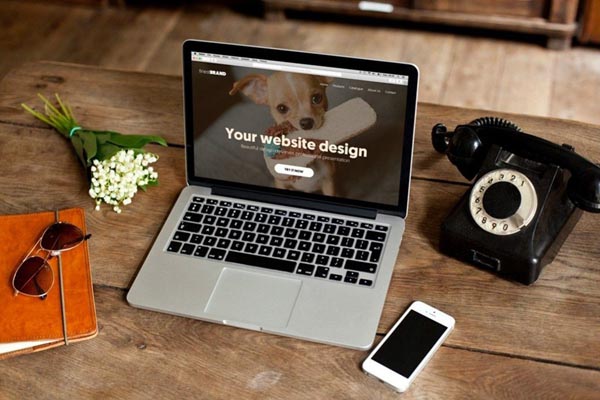要在IIS服务器上运行PHP,需要按照以下步骤进行配置:
第一步:安装IIS服务器
1. 打开控制面板,在“程序”下选择“启用或关闭Windows功能”。
2. 在“Internet Information Services”下勾选“Web管理工具”和“World Wide Web 服务”以及其它需要的功能。
3. 点击“确定”安装IIS服务器。
第二步:安装PHP
1. 下载PHP的Windows版本,比如PHP的官方网站 https://www.php.net/downloads.php。选择与你的操作系统和IIS版本相匹配的PHP版本。
2. 解压下载的PHP文件到一个目录,比如C:\PHP。
3. 打开PHP的安装目录,复制php.ini-development文件并重命名为php.ini。
4. 使用文本编辑器(比如记事本)打开php.ini文件,配置PHP的基本设置。修改以下设置:
– 找到`extension_dir`,将其设置为php安装目录下的ext文件夹的路径,比如`extension_dir = “C:\PHP\ext”`
– 找到`;extension=gd`和`;extension=mysqli`,将前面的分号(;)去除,启用相应的扩展。
– 找到`;extension_dir = “ext”`,将前面的分号(;)去除,启用扩展目录设置。
– 找到`;cgi.force_redirect = 1`,将前面的分号(;)去除,启用CGI重定向。
– 找到`upload_max_filesize = 2M`,将其设置为你需要的文件上传大小限制。
第三步:配置IIS服务器
1. 打开IIS管理器。
2. 在左侧导航面板中,找到你要配置的网站,右键点击,选择“属性”。
3. 在“属性”对话框的“主页”选项卡中,点击“配置”按钮。
4. 在“应用程序配置”对话框的“添加”按钮中,配置PHP的处理程序映射。
– 可执行文件:选择PHP安装目录下的php-cgi.exe文件。
– 扩展名:输入.php。
– 其他设置保持默认即可。
第四步:测试运行PHP
1. 在IIS管理器中,点击你配置的网站,在右侧的操作中选择“浏览”。
2. 如果浏览器显示了PHP信息页面,说明PHP已成功运行。如果没有正常显示,请检查以上配置步骤是否正确。
通过以上步骤,你就可以在IIS服务器上成功运行PHP了。如果遇到问题,可以参考PHP的官方文档或Windows和IIS的相关文档进行排查。
IIS是一种常用的Web服务器软件,虽然通常与Microsoft的Windows操作系统一起使用,但也可以在其他操作系统上运行。在IIS服务器上运行PHP需要进行一些配置和设置。以下是在IIS服务器上运行PHP的步骤:
1. 安装IIS: 首先,需要在计算机上安装IIS服务器软件。在Windows操作系统中,可以通过控制面板的”程序和功能”选项卡来安装IIS。
2. 安装PHP: 在安装IIS之后,需要安装PHP解释器。可以从PHP的官方网站上下载最新的PHP版本,并按照安装向导的指示进行安装。
3. 配置IIS和PHP: 安装完PHP后,需要配置IIS服务器和PHP解释器之间的关联。首先,打开IIS管理器,找到服务器节点,右键点击选择”添加Web站点”。填写相关信息,包括站点名称、物理路径等。然后,在扩展选项卡中,将”.php”文件的处理程序设置为PHP解释器。
4. 测试PHP: 完成配置后,可以通过创建一个简单的PHP文件来测试PHP是否正常运行。创建一个名为”test.php”的文件,其中包含一行代码:phpinfo(); ?>。然后,在浏览器中输入服务器的IP地址或域名,加上/test.php的路径,应该能看到PHP的信息页面。
5. 优化性能: 为了提高PHP脚本的性能,可以进行一些优化操作。如开启PHP缓存、使用加速器或编译器、优化数据库查询等。此外,还可以设置IIS服务器的性能选项,如调整连接数、请求限制等。
总结:在IIS服务器上运行PHP需要按照一定的步骤进行配置和设置。首先安装IIS和PHP,然后配置IIS和PHP之间的关联,并测试PHP是否正常运行。最后,可以进行性能优化的操作来提高PHP脚本的性能。通过以上步骤,就可以在IIS服务器上成功运行PHP。
IIS(Internet Information Services)是微软公司开发的一款Web服务器软件,用于在Windows操作系统上托管和发布网站。IIS本身对于PHP的支持并不如Apache服务器那样直接和方便,但是通过一些配置和插件的使用,也可以在IIS服务器上运行PHP。
本文将从以下几个方面介绍如何在IIS服务器上配置和运行PHP:
1. 安装IIS服务器
2. 安装PHP解释器
3. 配置IIS服务器
4. 测试PHP文件
## 1. 安装IIS服务器
首先,需要在Windows操作系统上安装IIS服务器。可以通过以下步骤安装:
1. 打开“控制面板”->“程序”->“启用或关闭Windows功能”;
2. 在弹出的窗口中找到“Internet Information Services”并勾选;
3. 点击“确定”进行安装。
## 2. 安装PHP解释器
在IIS服务器上运行PHP,需要安装PHP解释器。可以通过以下步骤安装:
1. 下载PHP解释器,请到官方网站(https://www.php.net/downloads.php)下载最新版本的PHP解释器;
2. 解压下载的PHP压缩包到指定目录(例如C:\PHP);
3. 进入PHP解压目录,复制php.ini-development文件并重命名为php.ini;
4. 编辑php.ini文件,设置一些基本配置,例如date.timezone,extension_dir等。
## 3. 配置IIS服务器
在IIS服务器上配置PHP,需要进行以下步骤:
1. 打开IIS管理器,找到当前网站并右击选择“属性”;
2. 在属性窗口的“主目录”选项卡中,点击“配置”按钮;
3. 在“添加程序映射”窗口中,设置以下信息:
– 可执行文件:选择PHP解释器的路径(例如C:\PHP\php-cgi.exe);
– 扩展名:.php
– 应该在可执行文件从此扩展名请求(可选):勾选;
– 应该将此模块与以下请求处理程序关联(可选):勾选;
4. 点击“确定”关闭窗口。
## 4. 测试PHP文件
完成上述配置后,可以通过以下步骤测试PHP文件是否能在IIS服务器上运行:
1. 在网站根目录(一般在C:\inetpub\wwwroot)创建一个test.php文件;
2. 在test.php文件中输入以下内容:
“`php
“`
3. 在浏览器中输入服务器地址(例如http://localhost/test.php),查看是否能正确显示PHP的信息。
通过以上步骤,可以在IIS服务器上成功配置和运行PHP。当然,还可以进行更多的配置,例如调整PHP解释器的性能和安全设置,配置IIS服务器的URL重写规则等。希望本文对你有所帮助!
标签: iisphp